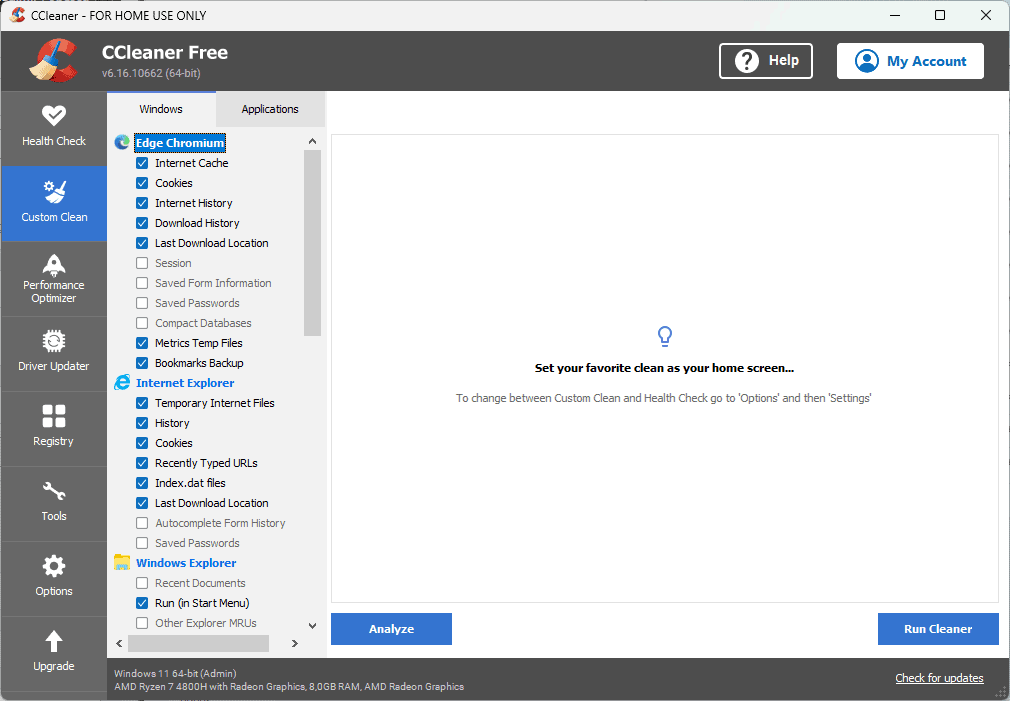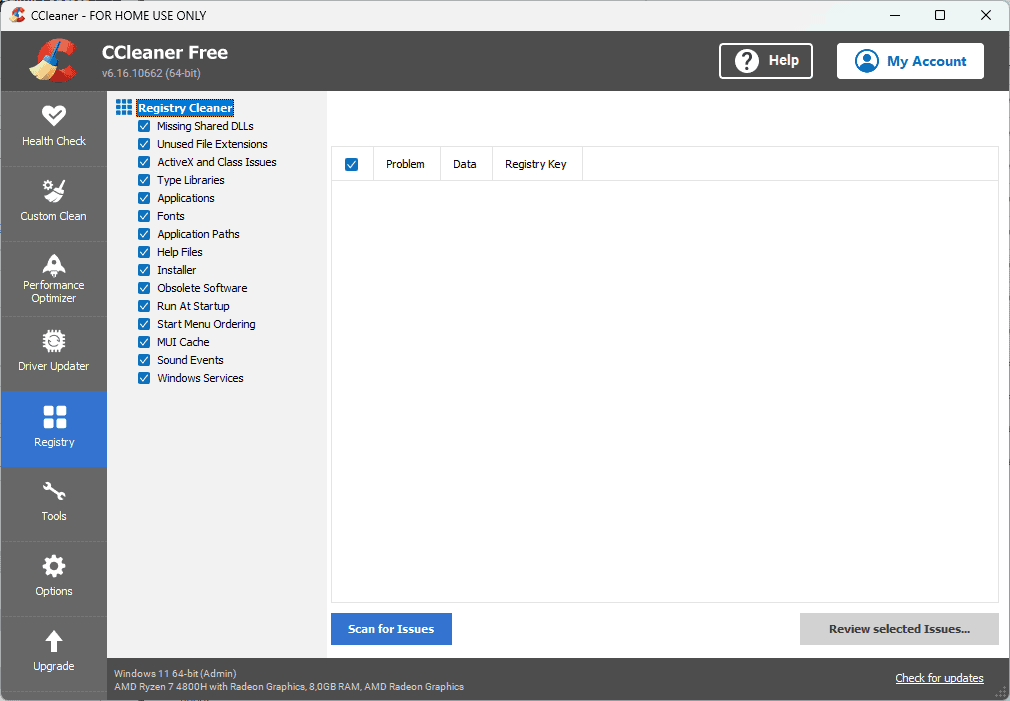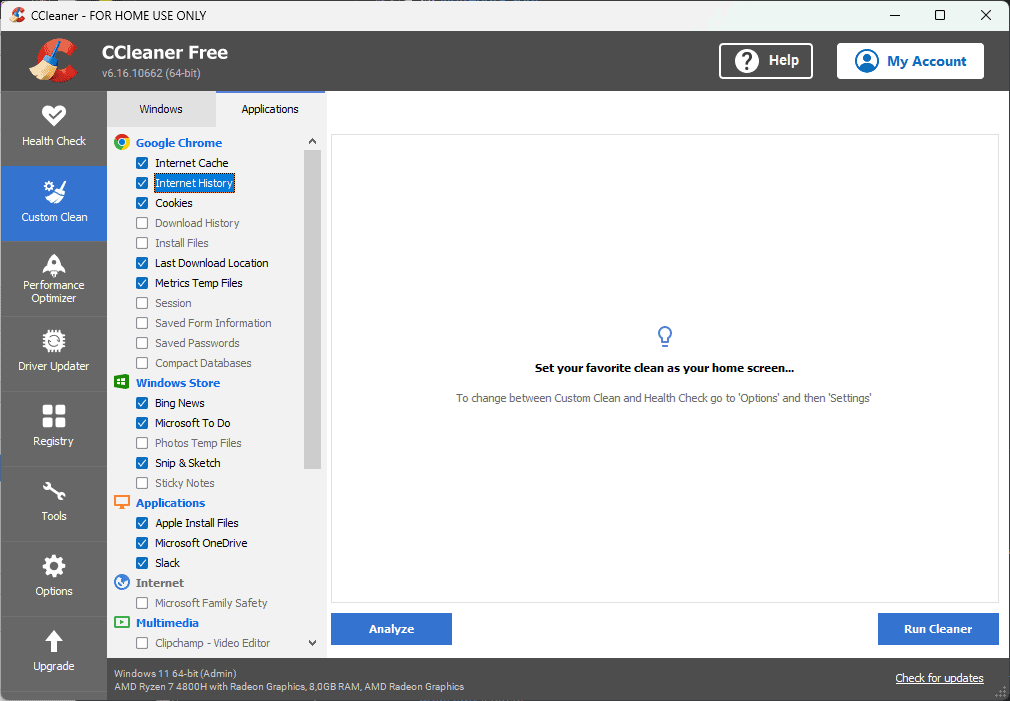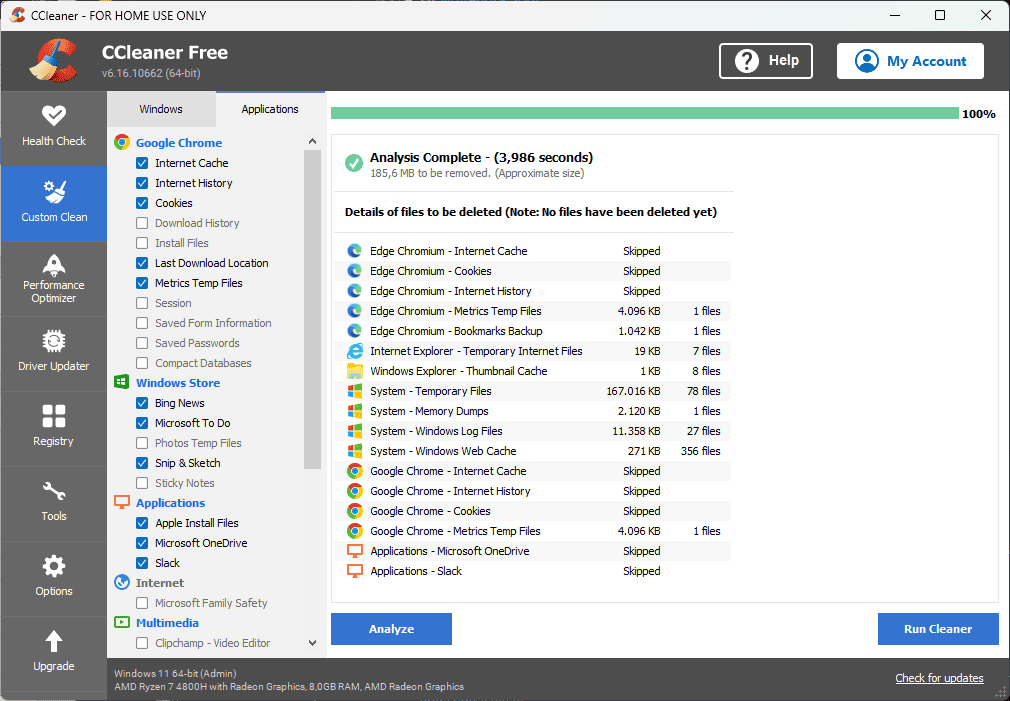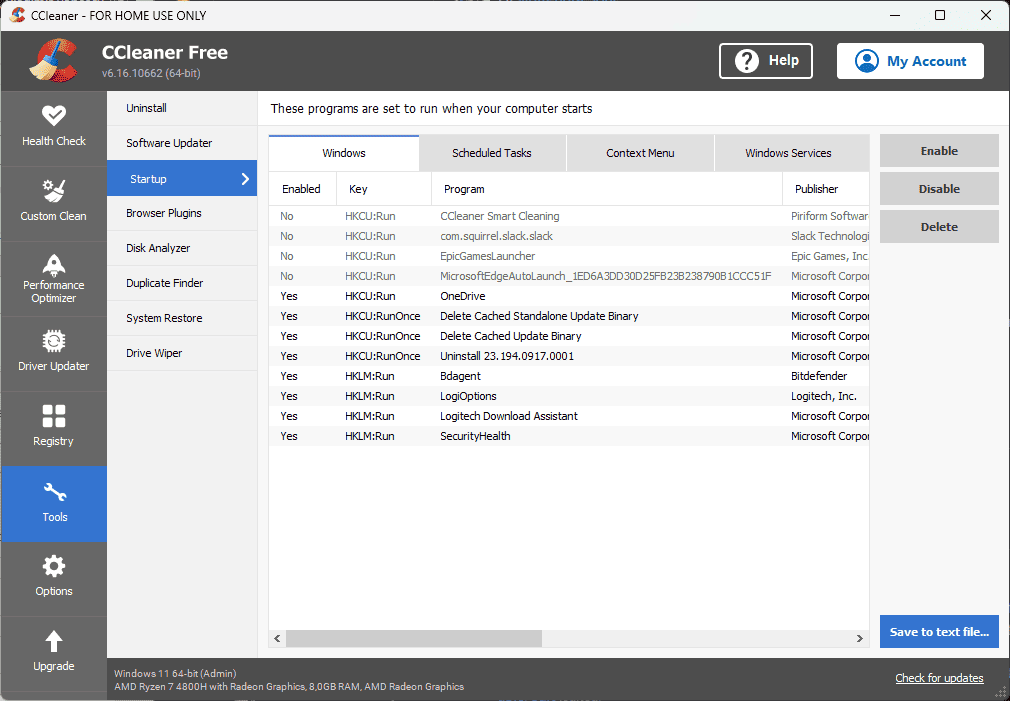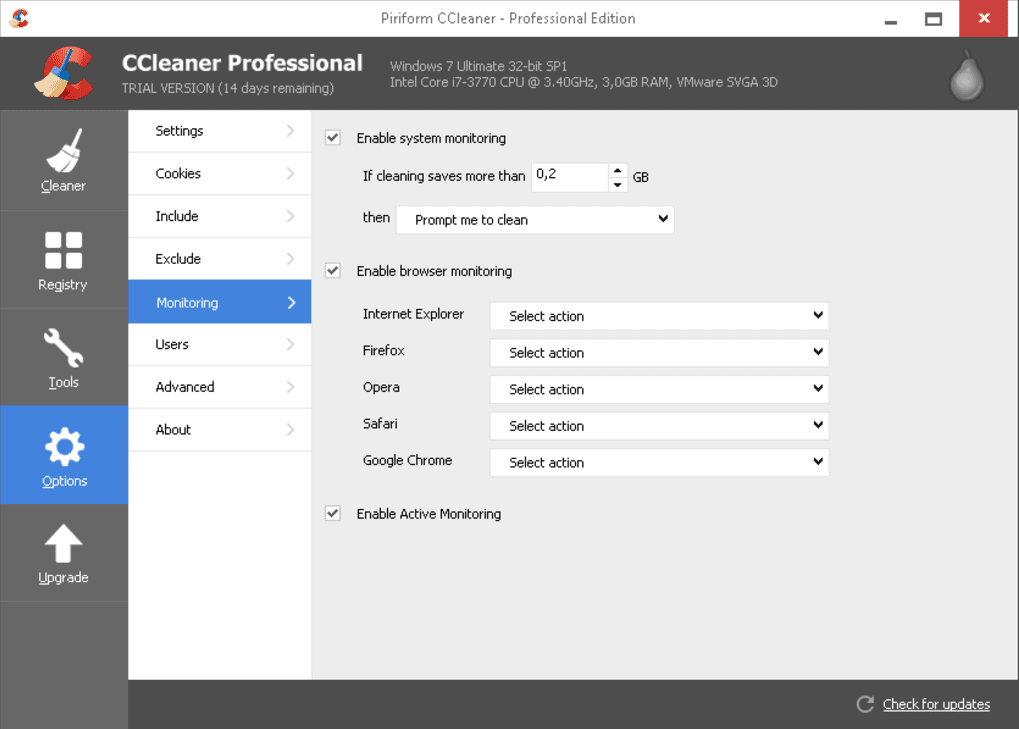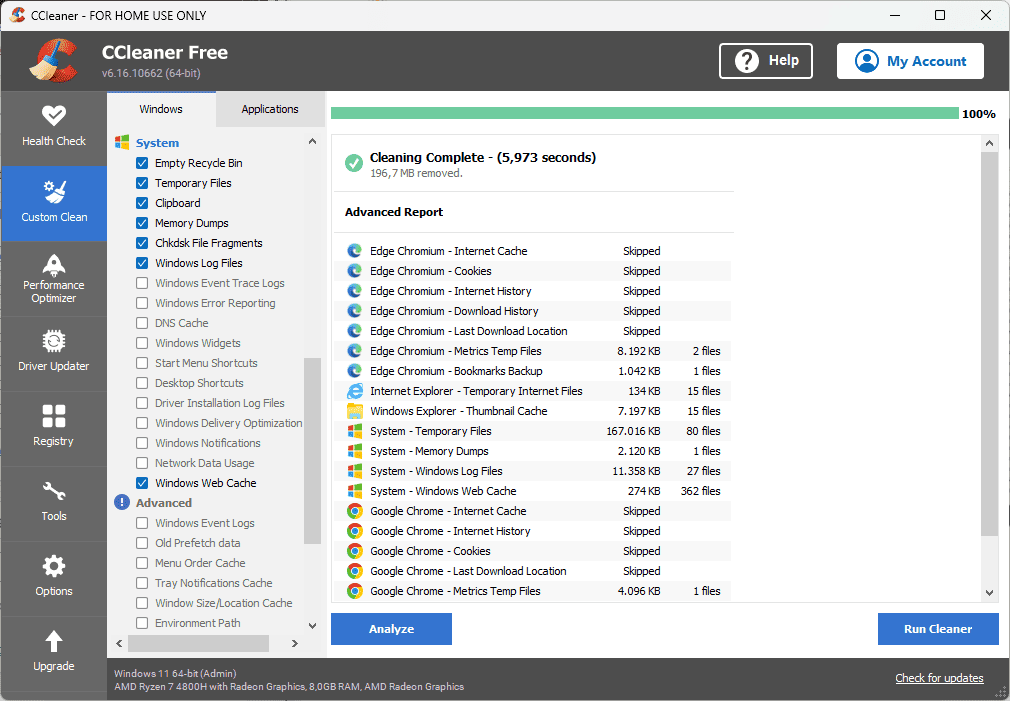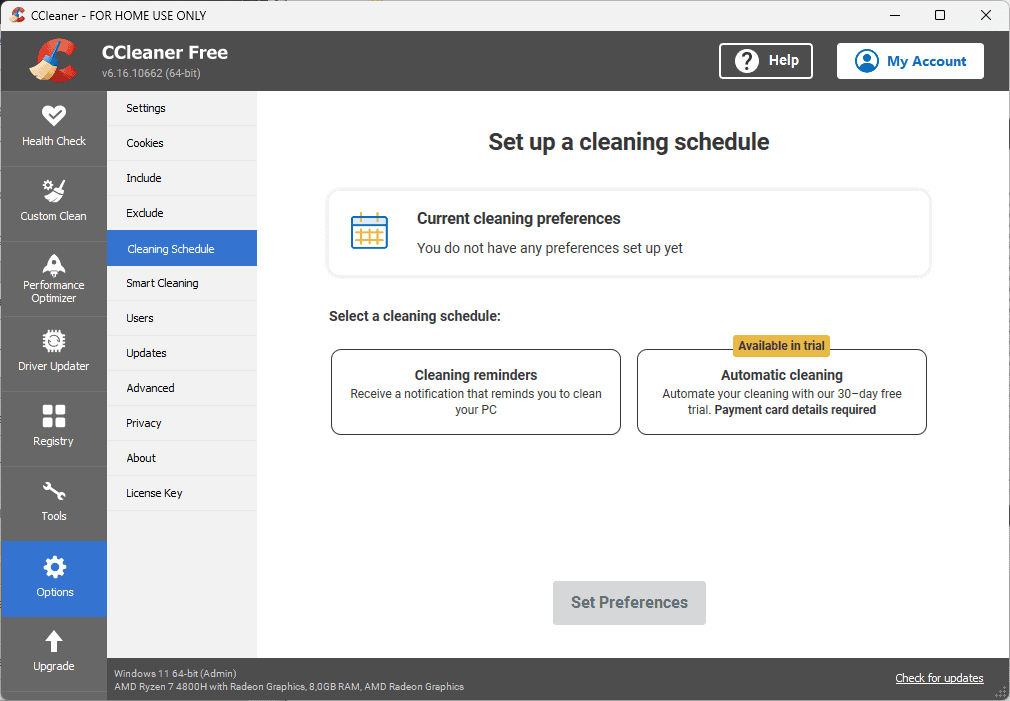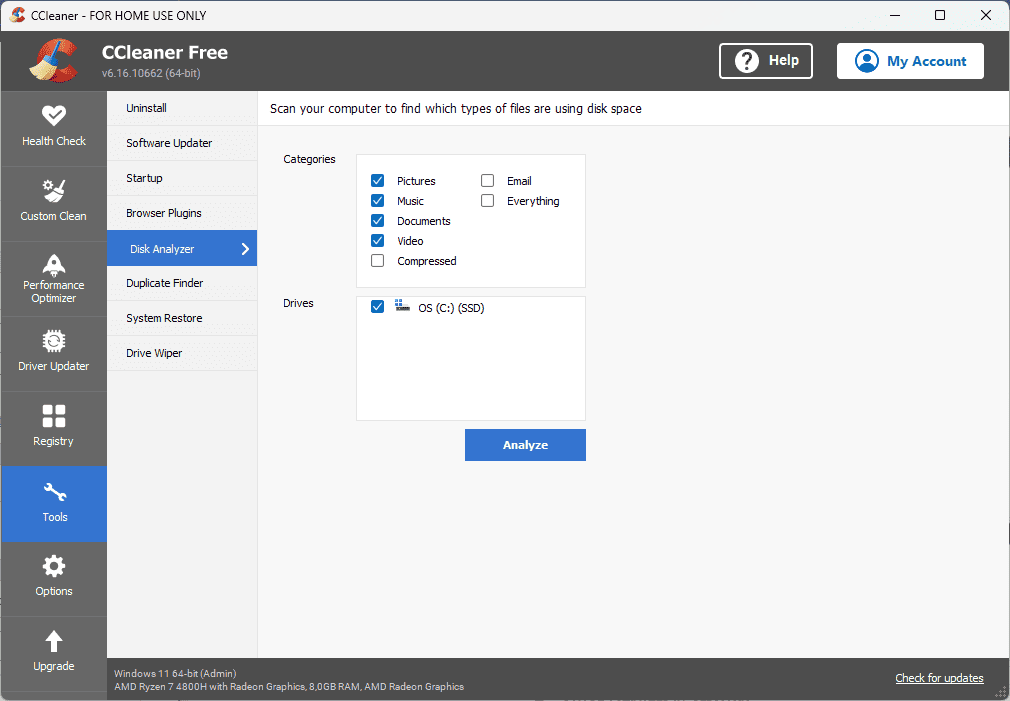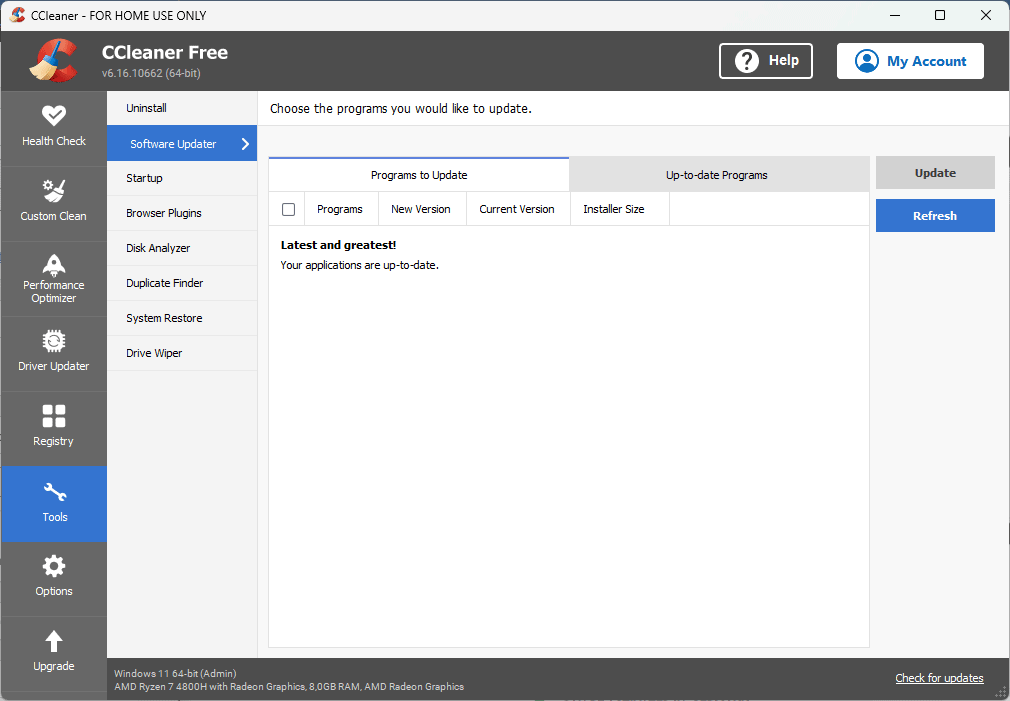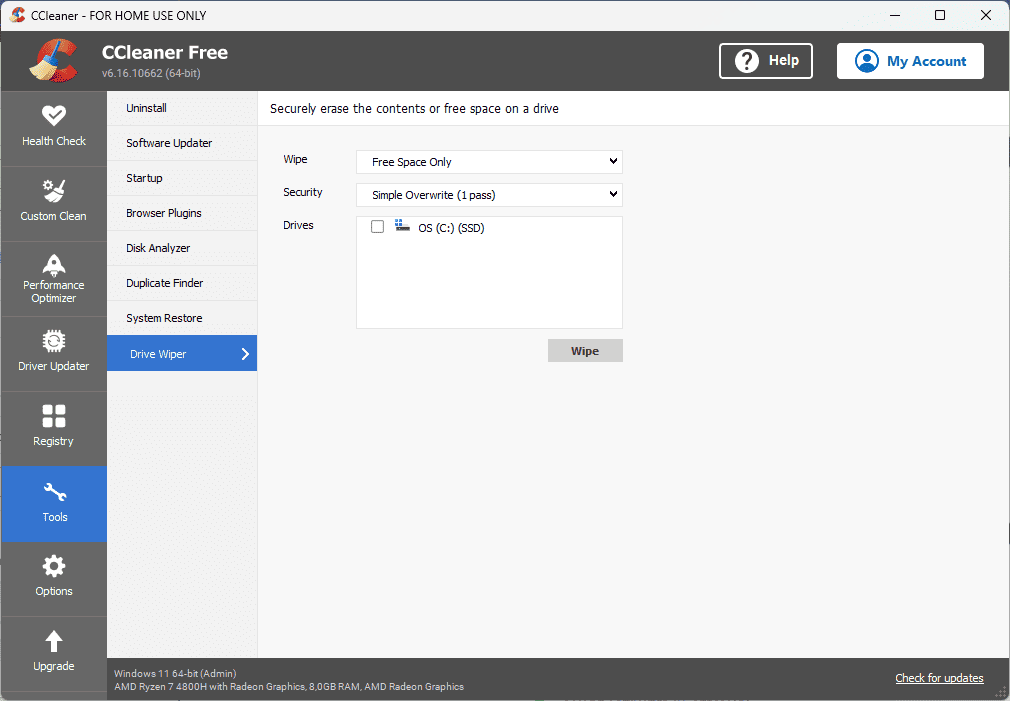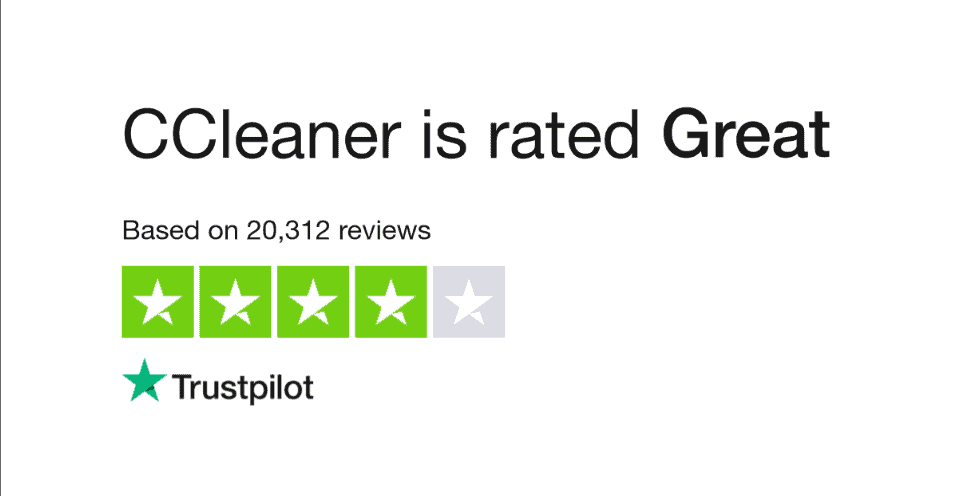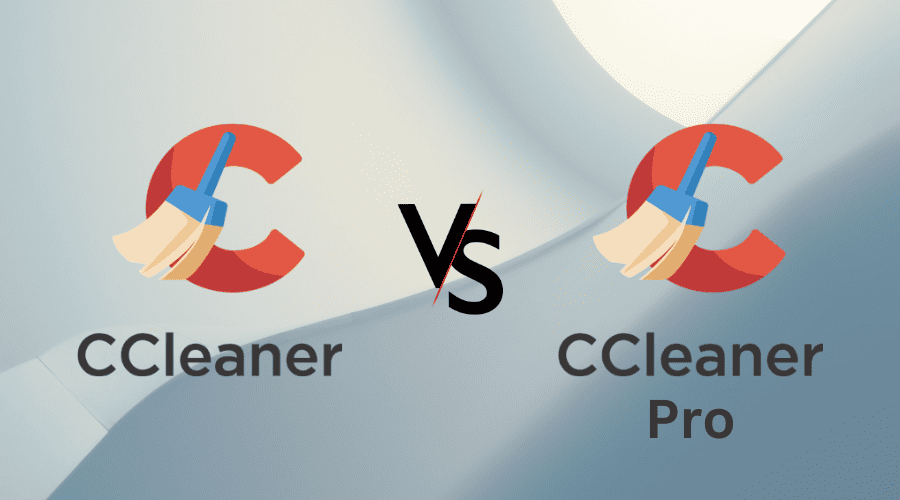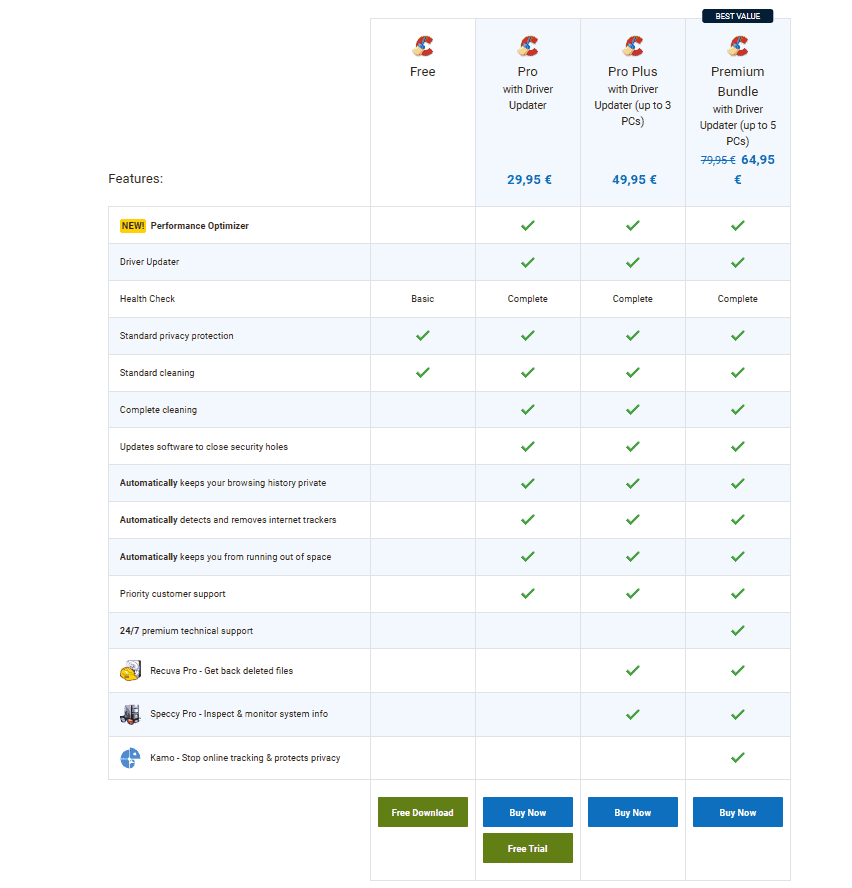Examen CCleaner Windows 11 et 10 – Tout ce que vous devez savoir
7 minute. lis
Publié le
Lisez notre page de divulgation pour savoir comment vous pouvez aider MSPoweruser à soutenir l'équipe éditoriale En savoir plus

Vous recherchez une revue approfondie de CCleaner pour Windows 11 et 10 ? Trouver un outil d'optimisation stable et efficace peut s'avérer assez intimidant, étant donné que le marché est saturé de Logiciel de réparation PC. Pourtant, CCleaner a résisté à l’épreuve du temps.
Dans cet article, je vais explorer toutes les capacités de ce logiciel et vous proposer une revue complète de CCleaner. Que vous soyez un utilisateur expérimenté ou un débutant, ce guide vous fournira tous les détails que vous devez connaître.
Alors, découvrons si CCleaner mérite vraiment sa place parmi les meilleurs outils d’optimisation PC !
Qu'est-ce que CCleaner?
CCleaner a été conçu par Piriform Software et publié en 2004. L'objectif principal de cette application est de supprimez en toute sécurité tous les fichiers indésirables et entrées du registre Windows depuis votre appareil. Cela garantit que votre PC fonctionnera toujours à pleine capacité tout en offrant la stabilité du système à long terme.
Le logiciel est disponible pour Windows, Mac et Android appareils, vous permettant d’optimiser leurs performances rapidement.
Fonctionnalités clés
Nettoyage des fichiers inutiles
L'une des fonctionnalités les plus essentielles de CCleaner est sa capacité à analyser et supprimer les fichiers inutiles depuis le stockage de votre appareil. Il supprime tous les fichiers qui encombraient votre système (fichiers temporaires, journaux et données mises en cache).
Vous pouvez choisir les éléments à supprimer, garantissant ainsi qu'aucune information vitale n'est perdue.
Nettoyage du registre
Le registre Windows de votre appareil est essentiel pour votre système d'exploitation car il contient divers paramètres et données de configuration. Avec le temps, le registre peut devenir encombré d'entrées obsolètes, ce qui peut entraîner des problèmes de performances.
Nettoyeur de registre de CCleaner identifie et supprime automatiquement les clés obsolètes tout en garantissant un fonctionnement optimal de votre appareil. Il couvre une variété de types de registres :
- DLL partagées manquantes
- Extensions de fichiers inutilisées
- Problèmes ActiveX et de classe
- Bibliothèques de types
- Applications
- Polices
- Logiciel obsolète.
Notes: Je recommande de créer une sauvegarde avant de tenter de modifier le registre de votre système. Cela garantira la sécurité de votre système, quels que soient les changements qui se produisent.
Nettoyage du navigateur
Même s’il existe de nombreuses options de navigateur sur le marché, elles ont toutes un point commun : ils ont besoin d'être rafraîchis de temps en temps.
Comme vous pouvez le voir sur l'image ci-dessus, votre navigateur stocke les cookies, les fichiers mis en cache et l'historique de navigation dans de petits fichiers. Ils peuvent s’accumuler dans le temps et ralentir votre système.
C'est là qu'interviennent des outils comme CCleaner, vous permettant de analyse automatiquement vos navigateurs et supprime les fichiers temporaires.
Optimisation du démarrage
Devoir attendre que votre PC s'allume peut être ennuyeux. CCleaner vous permet d'analyser votre appareil à la recherche de tous les logiciels qui s'exécutent lorsque vous démarrez votre appareil sous Windows et de désactiver facilement toutes les options.
La suppression des applications inutiles réduira le temps de démarrage et vous permettent d'accéder plus rapidement aux informations que vous souhaitez.
Surveillance du système en temps réel (CCleaner Pro)
Cette fonctionnalité n'est disponible que dans la version Pro de CCleaner. Il garantit que la santé de votre système reste aux normes les plus élevées tout en vous informant avec des alertes contextuelles en temps réel de tout problème.
Il analyse constamment votre système à la recherche de tout problème et le système d'alerte vous permet de réagir en conséquence.
Personnalisation
L'un des aspects les plus critiques de l'utilisation de CCleaner est que vous pouvez le faire selon vos propres conditions. Tu peux personnalisez facilement le fonctionnement du logiciel, qu'il s'agisse du registre, d'un nettoyage global du système ou de la suppression d'un logiciel. Ce processus garantit que vous pouvez, à tout moment, nettoyer uniquement une partie de votre registre ou supprimer les caches d'un seul navigateur et non de tous les logiciels installés.
Nettoyage programmé
Un autre élément qui peut avoir un impact sur votre expérience avec ce logiciel est la puissante option de nettoyage programmé. Cette fonctionnalité garantit que vous pouvez établir un planning personnalisé pour que le logiciel effectue des activités de maintenance sur votre appareil.
Analyseur de disque
L'analyseur de disque de CCleaner maintient les disques de votre PC en parfait état. Il vous permet également d'optimiser l'espace de stockage utilisé sur vos disques locaux.
Voici comment cela fonctionne:
- Ouvert Ccleaner, clique le Outils icône et ouvrez l'icône Analyseur de disque.
- Choisissez les catégories de fichiers que vous souhaitez rechercher sur le lecteur respectif (ou choisissez de tout analyser).
- Cliquez Analysez bouton pour que le logiciel lance le processus.
- Organisez les résultats par type, chemin ou date de la dernière modification pour identifier le logiciel exact que vous recherchez.
- Pour sélectionner uniquement des fichiers spécifiques, vous pouvez cochez la case à côté d'eux.
- Cliquez avec le bouton droit sur les fichiers sélectionnés et choisissez Supprimer les fichiers sélectionnés.
Programme de mise à jour du logiciel (Pro)
Le Software Updater est une fonctionnalité premium intégrée à CCleaner. Il garantit que tous les logiciels installés sur votre appareil sont mis à jour à tout moment. De plus, les sources de téléchargement sont toujours sûres et correctes, vous n'avez donc pas à vous en soucier.
Voici comment y accéder:
- Ouvrez CCleaner Pro et cliquez sur Outils à partir du panneau latéral gauche.
- Cliquez Updater logiciel pour lancer l’analyse de votre appareil.
- Une fois l'analyse terminée, vous pouvez choisir des applications spécifiques ou cliquer sur Tout mettre à jour pour résoudre tous les problèmes.
Essuie-glace
En termes simples, le Drive Wiper peut libérer de l'espace sur votre disque dur/SSD. Voici comment cela fonctionne:
- Ouvrez CCleaner et cliquez sur Outils, Puis sélectionnez l' Essuie-glace.
- Choisissez l'option qui correspond à vos besoins :
– Espace libre uniquement – Laisse vos fichiers standards intacts
– Disque entier – Efface toutes les données de votre disque dur - Sélectionnez un lecteur spécifique et le type de sécurité dont vous avez besoin (Un simple écrasement suffit).
- Attendez la fin du processus de suppression.
Notes: Drive Wiper supprime toutes les traces restantes des fichiers supprimés, les rendant irrécupérables.
Remarque 2: Sauvegardez toutes les données importantes avant d’utiliser cette fonctionnalité.
Commentaires et évaluations de l'utilisateur
J'ai également étudié ce que d'autres utilisateurs ont dit à propos de CCleaner. Vous pouvez consulter le résumé créé ci-dessous :
- SiteJabber – CCleaner a un note de 2.71/5 étoiles sur 34 avis, ce qui indique que les utilisateurs qui ont examiné cette application ici n'étaient pas très satisfaits des résultats.
- Acheter les avis TrustPilot – Sur TrustPilot, CCleaner a 4.2/5 étoiles sur plus de 20292 avis, indiquant que la plupart des clients étaient ravis de leur achat et des capacités du logiciel.
- G2 – Sur G2, les utilisateurs ont également loué la capacité de CCleaner à supprimer toutes les ordures et à mettre à jour les pilotes.
Version CCleaner Pro vs version gratuite
Voici un tableau comparatif utile si vous envisagez d’investir dans le plan premium de CCleaner :
| Fonctionnalités: | CCleaner Gratuit | Pro CCleaner |
|---|---|---|
| Nettoyage de base du PC | Supprime les fichiers inutilisés | Identique à la version gratuite |
| Protection des renseignements personnels | Efface l'historique de recherche du navigateur, les cookies et les caches | Identique à la version gratuite |
| Registry Cleaner | Vous aide à gérer le registre de votre appareil Windows | Identique à la version gratuite |
| Gestionnaire de démarrage | Accélère le démarrage de votre système en optimisant les applications autorisées à démarrer | Identique à la version gratuite |
| Surveillance du système en temps réel | Pas d'agenda en ligne | Assure le suivi des changements et des fluctuations des performances en temps réel |
| Mises à jour logicielles automatiques | Pas d'agenda en ligne | Met automatiquement à jour tous vos logiciels pour garantir les meilleures performances et la meilleure stabilité du système |
| Outils de suppression sécurisés intégrés | Pas d'agenda en ligne | Efface définitivement les fichiers de votre système |
| Assistance client prioritaire | Pas d'agenda en ligne | Piriform offre une assistance prioritaire par e-mail aux utilisateurs Pro |
Le choix entre les versions Free et Pro dépendra de vos préférences et besoins personnels. Néanmoins, le plan gratuit est un excellent outil si votre objectif est un nettoyage de base et la protection de la vie privée.
D'un autre côté, si vous souhaitez profiter de tous les autres avantages de l'utilisation de CCleaner, pensez à investir dans la version Pro.
La Premium Bundle comprend également d'autres outils précieux dans votre abonnement, qui méritent d'être mentionnés :
- Assistance technique premium 24h/7 et XNUMXj/XNUMX
- Accès à Kamo (logiciel de suivi et de confidentialité en ligne)
- Accès à Speccy Pro (inspecte et surveille les informations du système)
Tarification CCleaner
Offres CCleaner Professionnel diverses formules d'abonnement, en fonction du nombre de PC sur lesquels vous souhaitez utiliser le logiciel.
- CCleaner Professional pour 1 PC – Licence 1 an – $24.95
- CCleaner Professional Plus pour 3 PC – Licence 1 an – $39.95
- CCleaner Plus pour 3 PC – Licence 2 ans – $69.95
- Offre Premium avec programme de mise à jour de pilotes pour jusqu'à 5 PC – 79.95 $, actuellement réduit à $64.95
Il y a aussi un Essai gratuit 14-day si vous ne voulez pas vous engager immédiatement sur un plan.
Vous pourriez également être intéressé par:
Conclusion
Dans la revue CCleaner d'aujourd'hui pour Windows 11 et 10, j'ai couvert tous les aspects de ce logiciel, y compris ce qu'il fait et pourquoi il est essentiel de l'avoir sur votre appareil. De plus, je vous ai présenté les fonctionnalités les plus critiques, les avis des utilisateurs, les prix et une comparaison complète entre les versions gratuite et Pro.
Que pensez-vous de CCleaner ? N'hésitez pas à me le faire savoir dans les commentaires ci-dessous !